Konvertera och redigera AVI-videor med hög kvalitet.
Lista över de 12 bästa AVI-videoomvandlarna med hög kvalitet
AVI, som ni vet, kan innehålla en enorm mängd i storlek om den är okomprimerad. Och även om den erbjuder hög kvalitet och lagrar mer video med det här formatet, kan du uppleva lagringsbrist. Du behöver inte lida av AVI-nackdelar eftersom lösningen är enkel. Du behöver bara komprimera eller konvertera den till ett mindre format som MP4 med en AVI-omvandlare. Utforska den här artikeln för att se de tio bästa AVI-omvandlarna för skrivbords- eller onlineanvändning.
Guidelista
Del 1. Topp 5 AVI-omvandlare till MP4 med hög kvalitet på Windows/Mac Del 2. 2 lättanvända AVI Converter-appar för mobil Del 2. 5 bästa gratis online AVI-omvandlare Del 3. Vanliga frågor om den bästa AVI-konverterarenDel 1. Topp 5 AVI-omvandlare till MP4 med hög kvalitet på Windows/Mac
1. Först på vår lista över AVI till MP4-konverteringsverktyg är 4Easysoft Total Video Converter. Den stöder mer än 600 video- och ljudformat för import och export. Med de anpassade inställningarna kan du hålla utdatavideorna i hög kvalitet. Dessutom, när det gäller dess hastighet, kan detta verktyg ge dig en 60X snabb hastighet med GPU-acceleration för komprimerings- och konverteringsprocesser. Med dessa poäng är det här verktyget värt att prova och använda som din AVI-omvandlare på dina Windows- eller Mac-plattformar.

Med filstorleksalternativ kan du välja att komprimera din utdata.
Erbjud videoförhandsgranskning innan du komprimerar eller konverterar din AVI.
Stöd 1080p och 4K videoupplösning som du kan använda för din utdata.
Kan förbättra din AVI-videofil för att förbättra dess kvalitet.
100% Säker
100% Säker
Här är de grundläggande stegen för hur du använder denna AVI-omvandlare till MP4:
Steg 1 Gratis ladda ner och starta 4Easysoft Total Video Converter på din Windows eller Mac. Efter det klickar du på Lägga till filer alternativet i den övre delen av verktyget eller dra in videorna i programmet.

Steg 2Klicka på Konvertera alla till rullgardinsmenyn och välj Video flik. Sedan kan du klicka på MP4-formatet för att konvertera AVI till MP4 med önskad upplösning.

Steg 3För att behålla den höga kvaliteten kan du också ändra videoparametrarna genom att klicka på Anpassad profil knapp. Här kan du justera upplösning, kvalitet, bildhastighet, bithastighet, etc. I denna AVI-omvandlare.

Steg 4När du är klar med ovanstående inställningar kan du gå tillbaka till huvudgränssnittet och redigera dina videor ytterligare. Efter det klickar du på Konvertera alla knappen för att börja konvertera AVI-videor.

2. Handbroms är också ett av dessa AVI-videokonverteringsverktyg som du kan använda på dina Windows- och Mac-datorer. Den senaste versionen av Handbrake stöder dock endast begränsade utdataformat, men du kan fortfarande använda det här verktyget konvertera AVI till MP4. Dessutom innehåller detta verktyg många olika funktioner som du kan använda för att göra ändringar eller förbättringar av din AVI. Dessa inkluderar inställningar för videodimensioner, filter, video- och ljudjusteringsalternativ, lägga till undertexter och kapitel, etc. Dessutom är det enkelt att ställa in parametrar för videokvalitet och låter dig förhandsgranska din produktion innan du konverterar den. Även om denna AVI-omvandlare bara stöder förhandsgranskning av de första fyra minuterna av din AVI-video.
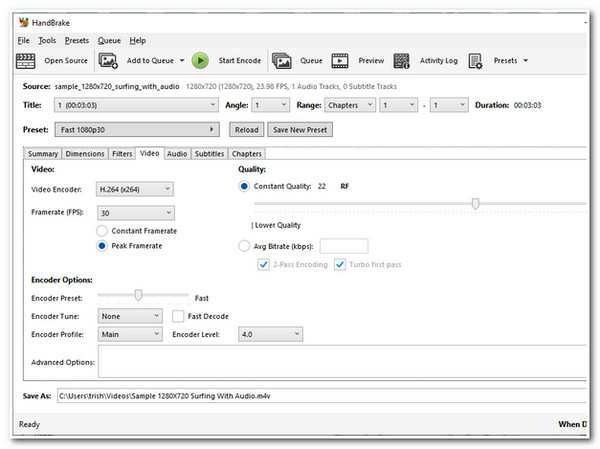
3. Freemake Video Converter är en annan AVI-videokonverterare som är kompatibel med Windows- och Mac-enheter. Detta gratis omvandlarverktyg gjordes för att konvertera AVI-filer till olika format, inklusive MP4, MKV, WMV och mer. Det här verktyget stöder också alternativ för justering av utdata för att modifiera din AVI innan du konverterar den till MP4. Trots det stöder det här verktyget inte filstorlekskomprimering, men du kan anpassa upplösningen på din AVI-video. Genom att sänka upplösningen kan du minska filstorleken på din AVI-fil. Dess konverteringsprocess är också lovvärd, och AVI till MP4 är lätt att förstå och utföra. Slutligen fortsätter denna AVI-omvandlare att utvecklas och utveckla andra framsteg för att ge utmärkt service till sina användare.
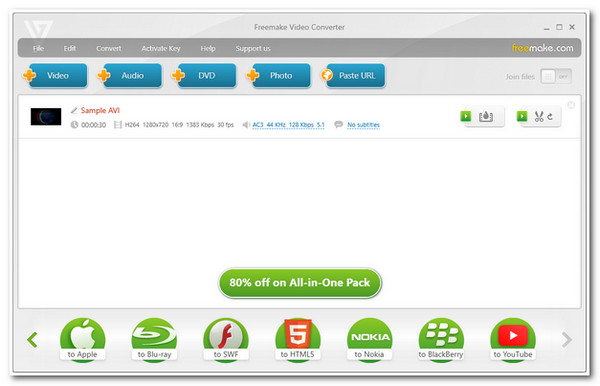
4. Vilken videokonverterare som helst är kompatibel med Windows och Mac-plattformar. Denna AVI-videokonverterare gör att du kan konvertera AVI till MP4 och andra populära format. Dessutom, precis som andra verktyg, är detta också infunderat med några effektiva videojusteringsalternativ. Dessutom är dessa videojusteringsalternativ direkta och automatiskt kategoriserade som Hög (Större filstorlek), Låg (Mindre filstorlek) och Normal. Genom dessa alternativ kan du minska storleken på din AVI-fil. Dessutom är konvertering av din AVI till MP4 med 30X snabbare konverteringshastighet. Detta AVI-konverteringsverktyg är också ett av de pålitliga verktygen att använda för dina konverteringsbehov.
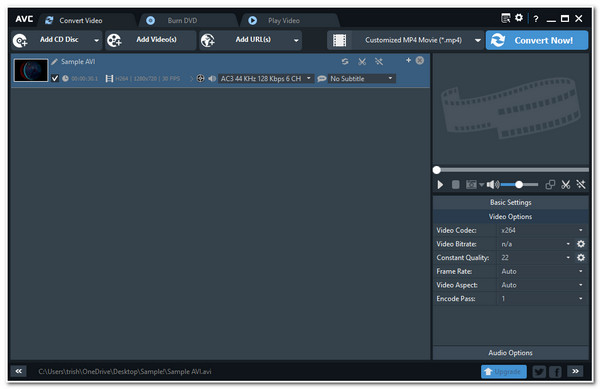
5. Leawo Video Converter är också ett anmärkningsvärt AVI-omvandlare till MP4-verktyg som du kan använda med ditt Windows- eller Mac-operativsystem. Det här verktyget stöder 180 format och låter dig tillämpa ändringar på vår utdata genom dess parametrar. En annan sak, du kan konvertera din AVI till MP4 med 6X konverteringshastighet och sänka filstorleken samtidigt som du behåller källkvaliteten. Dessutom är den också sammansatt av videoredigeringsfunktioner som du kan använda på din produktion för ett mycket bättre och mer kreativt utseende eller utseende. Även om det här verktyget var kopplat till vissa problem och saknar vissa funktioner, kan du fortfarande använda det för att sänka upplösningen vilket gör att du sparar mer lagringsutrymme. Ändå är det fortfarande ett effektivt AVI-konverteringsverktyg för dig.
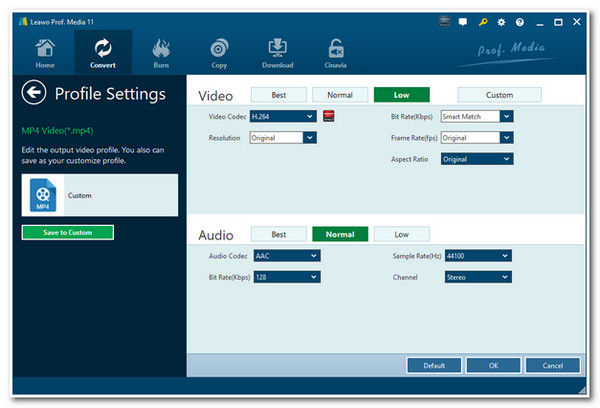
Del 2. 2 lättanvända AVI Converter-appar för mobil
Om du vill konvertera AVI-videor på din mobil och spara mer lagringsutrymme, här är 2 enkla men kraftfulla AVI-omvandlare för Android/iPhone. Fortsätt läsa för att känna till deras funktioner och välj den önskade.
1. Videoformatfabrik
Video Format Factory är en AVI-omvandlare för mobilen som stöder ett brett utbud av video- och ljudformat, inklusive populära som MP4, AVI, MKV, FLV och mer. Du kan enkelt konvertera AVI-videor till MP4 för Android eller MOV för iOS-enheter. Dessutom ger det en videokompressor för att minska filstorleken utan att förlora för mycket kvalitet. På så sätt kan du enkelt spara fler filmer på din Android/iPhone.
2. Videokonverterare och kompressor från Inverse AI
Detta är också en kraftfull AVI-videokonverterare för mobilen, och den stöder även komprimering av videor. Även om komprimeringsprocessen kommer att spara mer utrymme på din mobil, bör du konvertera AVI till MP4 för enkel uppspelning på alla enheter. Dessutom ger den skräddarsydda justeringar av dina utgående videor, vilket kommer att producera högkvalitativa videor med liten storlek. Med dess intuitiva gränssnitt kan du börja konvertera AVI nu, även som nybörjare.
Del 3. 5 bästa gratis online AVI-omvandlare
Det finns också många online AVI-konverteringsverktyg som du kan använda gratis och endast tillgängliga med din dators webbläsare. Låt oss utforska dem nedan.
1. CloudConvert
Först på vår lista över de bästa gratis online AVI-konverteringsverktygen är, CloudConvert. Detta onlineverktyg låter dig konvertera AVI till MP4 med bara några klick. Bortsett från det är det också infunderat med videoanpassningsinställningar som låter dig välja din föredragna upplösning, förhållande, codec och mer. Dessutom kan du också lägga till några ändringar i din AVI-fil genom att lägga till undertexter till den, genomgå lite videoklippning och använda vattenstämplar. Observera bara att du kan hålla dig inom 10 MB AVI-filinmatning, men du kan fortfarande uppgradera detta om du använder den betalda versionen.
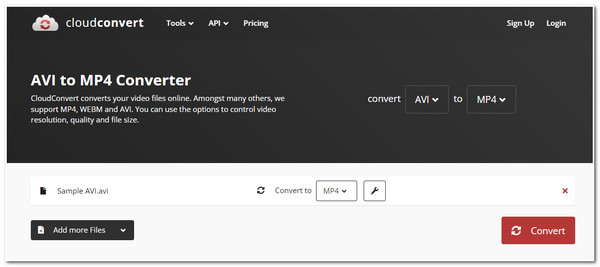
2. Konvertering
Convertio är också en effektiv AVI-videokonverterare som du kan använda online. Tack vare det enkla gränssnittet och funktionerna kommer detta verktyg med en mycket enkel och lättförståelig videokonvertering. Bortsett från det stöder detta verktyg också andra filtyper, såsom e-böcker, bilder, dokument, videor och mer. När det gäller videoredigeringsfunktioner innehåller det här verktyget utdatajusteringsfunktioner som du kan använda för att tillämpa vissa ändringar på dina videor manuellt. Dessa anpassningsalternativ inkluderar storleksändring av video, kvalitetsalternativ, codec, bildhastighet, etc. Den här AVI-omvandlaren tillåter dig dock inte att ladda upp en AVI-fil som överstiger 100 MB. Du måste registrera dig för ditt konto och välja din plan för att uppgradera det.
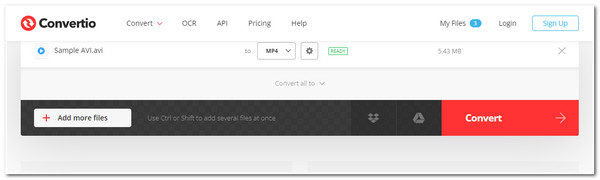
3. FreeConvert
Ett annat AVI-videokonverteringsverktyg du kan använda online är FreeConvert. Detta verktyg kan konvertera din AVI till olika format, inklusive MP4. Liksom andra fantastiska onlineverktyg är detta också utvecklat för att konvertera andra filer, såsom ljud, bild och dokument. Du kan också importera dina AVI-filer så många du vill och konvertera dem samtidigt. Du kan också välja och välja önskad videoupplösning, förhållande och ram och redigera din video. Trots dessa punkter har det här verktyget begränsningar i filimport. Du får inte använda verktyget för att konvertera en AVI-fil till MP4 som innehåller mer än 1 GB fil. Men du kan fortfarande förstora den om du registrerar dig för ditt konto och köper ett av deras erbjudanden.
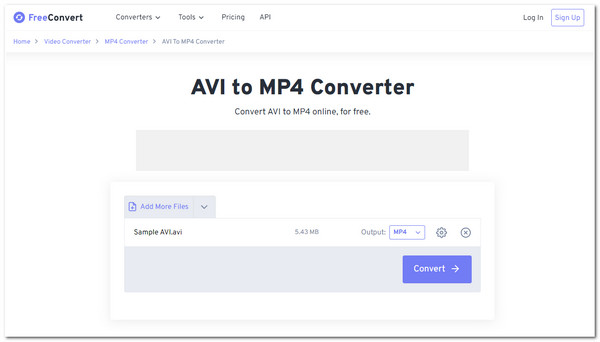
4. Online-konvertera
Online-Konvertera är också en effektiv onlinekonverterare att använda som AVI-omvandlare. Trots att det är enkelt har detta onlineverktyg vad som krävs för att konvertera AVI till MP4 och förbättra eller modifiera det med dess inbyggda videoredigeringsfunktioner. Dessa redigeringsfunktioner inkluderar att ändra din bithastighet och bildhastighet, ställa in filstorlek och mer. Bakom dessa goda punkter fungerar det här verktyget mycket långsamt och tar mycket tid att avsluta processen.
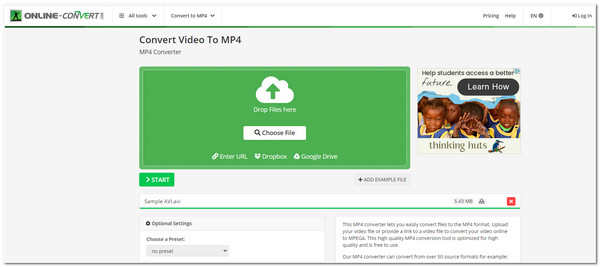
5. OnlineVideoConverter
Sist men inte minst är, Onlinevideokonverterare. Detta AVI-videokonverteringsverktyg är väldigt enkelt och kommer med olika alternativ att välja på när du vill importera din AVI-fil. Dessa alternativ är att importera din AVI-videofil från en länk, din fillagring eller spela in en AVI-video. Dessutom kommer det här verktyget inte att kräva att du installerar specifik programvara eller loggar in på ditt konto innan du kan använda det. Den stöder dock endast begränsade AVI-justeringsalternativ. Men sedan har den fortfarande vad som krävs för att vara din online AVI-omvandlare.
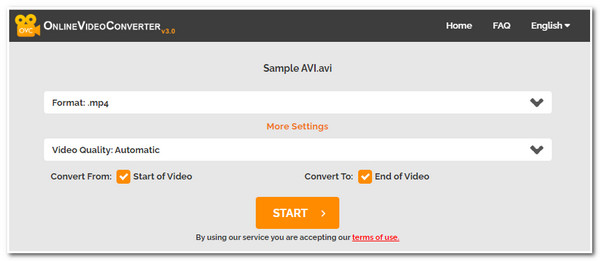
Del 4. Vanliga frågor om den bästa AVI-konverteraren
-
1. Jämfört med AVI, innehåller MP4 också hög kvalitet?
Nej, AVI innehåller fortfarande mycket bättre kvalitet än MP4. Med andra populära videoformat anses AVI vara en bättre mediabehållare.
-
2. Påverkar AVI-komprimering dess kvalitet?
AVI-filformatet innehåller en codec som hjälper komprimeringen eller reduktionsprocessen av dess filstorlek samtidigt som den behåller dess beundransvärda kvalitet. Det påverkar kvaliteten men inte så mycket.
-
3. Kan jag konvertera AVI till MP4 med en mindre storlek och hög kvalitet?
Ja, det kan du. Om du konverterar AVI till MP4 kommer du att minska filstorleken samtidigt som du behåller dess ursprungliga kvalitet. Dessutom är det också en av funktionerna i detta verktyg som komprimerar videostorleken samtidigt som den bevarar dess ursprungliga kvalitet, eller så kan du också förbättra den.
Slutsats
Att välja de bästa AVI-konverteringsverktygen är nödvändigt för att uppnå dina önskade konverteringsbehov. Verktygen som nämns ovan kan konvertera AVI till MP4, MKV, MOV, etc. Det mest rekommenderade verktyget är 4Easysoft Total Video Converter. Det här verktyget innehåller videojusteringsalternativ som är bortom de bästa för att minska filstorleken på din video med ett AVI-format och konvertera den med en MP4 som också gör att du kan förbättra din produktion. Bevittna de andra funktionerna den kan ge som din AVI-videokonverterare i dina egna händer. Ladda gärna ner och installera det nu!
100% Säker
100% Säker



